更新时间:2023-08-23
功能说明
当客户存在部分应用没有适配国产操作系统,但又有使用国产系统PC/虚拟桌面的需求时,可通过虚拟应用,发布到国产系统桌面进行使用以满足业务需求。当客户应用没有适配windows server系统时,可通过部署windows桌面作为应用服务器发布虚拟应用给用户使用,解决应用在windows server上运行的兼容性问题。
前提条件
- 此功能仅支持在X86与C86虚拟化平台环境使用,仅有ARM虚拟化平台的情况下不支持此功能;
- 仅支持Windows 7 SP1和Windows10作为应用服务器使用;
- VDC已和HCI平台成功对接;
- 已完成相应Windows虚拟机模板部署且已被导入到VDC平台;
- 模板机需处于关机且未被占用状态。
注意事项
- 作为应用服务器的桌面虚拟机资源必须配置自动登录,否则无法正常使用;
- 桌面应用服务器仅支持一对一使用,且其发布的应用仅支持国产Linux桌面/PC接入使用;
- 作为应用服务器的桌面虚拟机必须激活系统,否则激活提示窗口会影响应用发布使用;
- 作为应用服务器的桌面虚拟机需要关闭自动锁屏、屏幕保护以及UAC功能;
- 作为应用服务器的桌面虚拟机无法再作为独享桌面使用。
操作步骤
- 登录VDC控制台,进入[业务中心→资源管理]界面,点击<新建>,选择<独享桌面>,进入【新建独享桌面资源】配置页面;
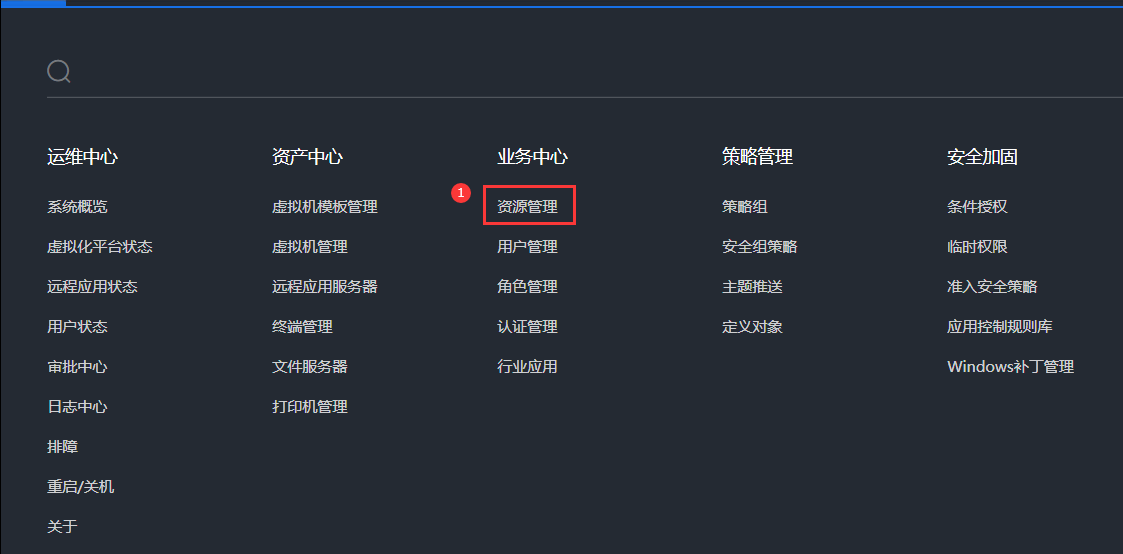
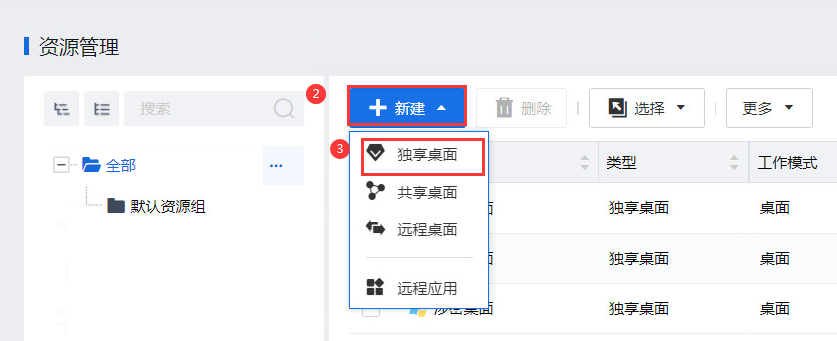
- 按实际需求完成“基本属性”配置设置,其中工作模式必须设置为“桌面应用”模式;
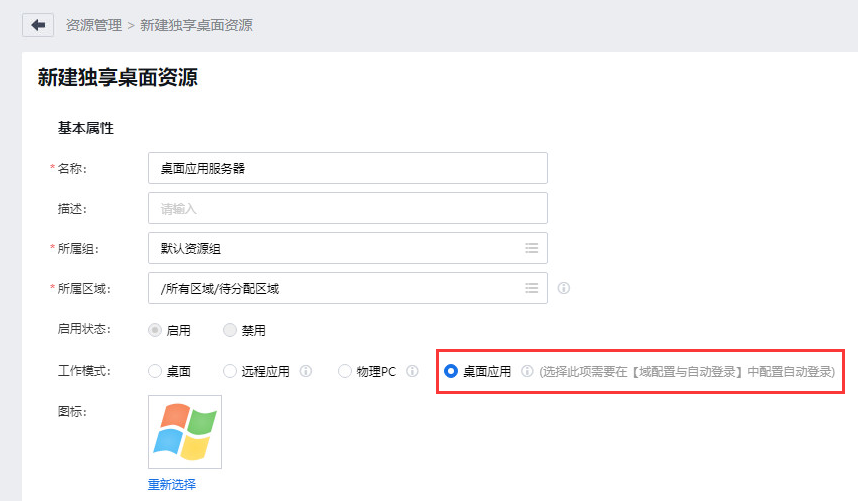
基本属性相关参数的作用说明如下
| 参数 |
作用说明 |
备注 |
| 名称 |
用于给资源命名。 |
必填 |
| 描述 |
用于备注资源用途、类型等,以方便管理员快速识别和管理。 |
可选 |
| 所属组 |
用于指定该资源所属的资源组,以方便管理员进行归类管理。 |
必填,默认属于“默认资源组” |
| 所属区域 |
用于指定此资源所属的管理区域,在没有分级分域的管理需求时,选择“待分配区域”即可;在需要分级分域的场景下,需要指定相应区域,此资源才可被对应区域管理员管理,并且对应区域的用户才能访问此资源。 |
必填,默认属于“待分配区域” |
| 启用状态 |
用于控制此资源是否对外提供服务,当设为禁用状态时,此资源不会在授权用户的资源列表里显示(即用户无法访问)。 |
默认为启用 |
| 工作模式 |
用于指定资源创建虚拟机的类型,当设定为“桌面应用”模式时,资源仅可选桌面虚拟机模板,派生桌面资源作为桌面应用服务器使用。 |
默认为“桌面”模式,创建桌面应用服务器资源时,必须设置为“桌面应用”模式 |
| 图标 |
用于指定该资源在VDC资源管理列表中显示的图标。 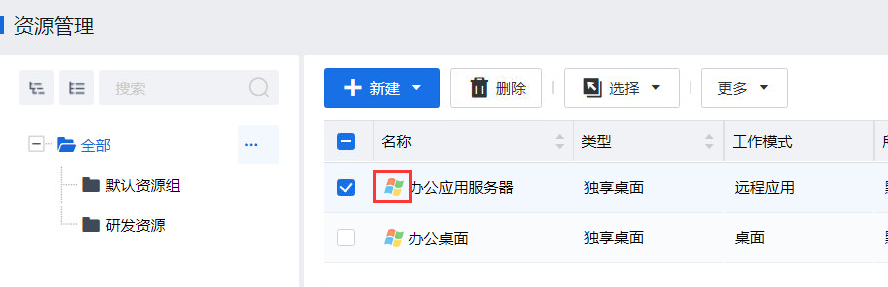 |
可选默认或上传图片 |
- 按实际需求完成[虚拟机配置]标签页下,“基础配置”与“个人磁盘”处相关设置;
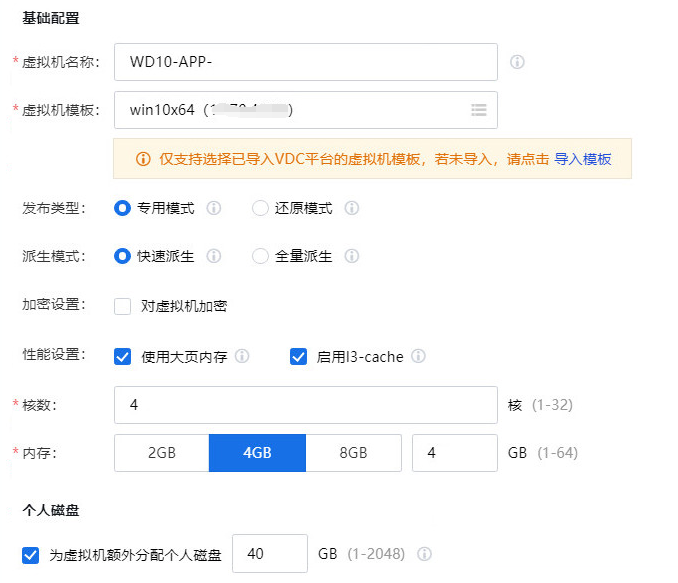
虚拟机配置处相关参数说明如下表所示
| 参数 |
作用说明 |
备注 |
| 虚拟机名称 |
填写虚拟机的名称,会根据派生的虚拟机数量自动在名称后加上对应的数字编号,建议在后面加-,如“WD10-APP-” |
- |
| 虚拟机模板 |
用于配置桌面应用服务器资源使用的模板,此资源的桌面应用虚拟机将基于此模板进行派生,系统盘内容与模板保持一致。 |
作为派生虚拟机的模板,模板必须处于关闭状态,才能派发虚拟机。 |
| 发布类型 |
用于设置桌面应用服务器资源的发布模式,支持专用和还原两种模式 • 专用模式:选择此模式后,则派发的为专有模式桌面应用服务器,服务器重启后,系统盘不会被还原,登录过的用户的数据会被保留。 • 还原模式:选择此模式后,则派发的为还原模式桌面应用服务器,服务器重启后,系统盘将还原到模板状态。 |
可根据实际情况选择 |
| 派生模式 |
用于配置该资源的桌面应用服务器虚拟机派发模式,对于专用模式桌面应用服务器虚拟机,支持“快速派生”与“全量派生”两种模式可供选择。 • 快速派生:共用模板虚拟机系统盘镜像,派生虚拟机时创建速度比较快。 • 全量派生:模板派生出来的虚拟机各系统盘独立,保障各虚拟机的业务独立性,创建速度比较慢(只支持专用模式)。 |
专用模式的应用服务器可根据实际情况选择派生模式,还原模式的应用服务器只能使用快速派生模式 |
| 加密设置 |
用于配置是否对桌面应用服务器虚拟机进行加密,启用加密后,此资源派生的桌面应用服务器虚拟机的所有磁盘将被加密,并且不支持克隆、导出或者将个人盘挂载给其他虚拟机等可能造成数据泄露的操作,防止数据从管理平台侧泄露,以满足存在高数据安全性要求的场景。 |
不推荐对桌面应用服务器启用此设置。 |
| 启用大页内存 |
此设置默认启用,用于设置应用桌面虚拟机在虚拟化平台上内存分配模式,分配连续完整内存有利于提高虚拟机性能,改善用户的使用体验。 |
此功能启用后,虚拟机内存回收机制将关闭 |
| 启用L3-cache |
此设置默认启用,用于设置应用桌面虚拟机在虚拟化平台上允许是否启用L3缓存机制。启用后可以减少底层IPI中断,减少调度性能开销提高用户体验。 |
此功能不支持在ARM虚拟化平台上使用。 |
| 核数 |
用于设定此资源派发的虚拟机分配的VCPU规格,管理员可依据业务需求进行调整 |
- |
| 内存 |
用于设定此资源派发的虚拟机分配的内存规格,管理员可依据业务需求进行调整 |
- |
| 个人磁盘 |
分配给桌面应用服务器的独立于系统盘的独立磁盘,此磁盘内存储的数据不受模板更新和还原模式的影响。 |
- |
- 在“新建虚拟机位置与数量”处,点击<新建>,弹出【新建虚拟机】指引窗口,在“集群”页面下,选择该资源的远程应用服务器虚拟机需要创建在哪个HCI平台后,点击<下一步>;
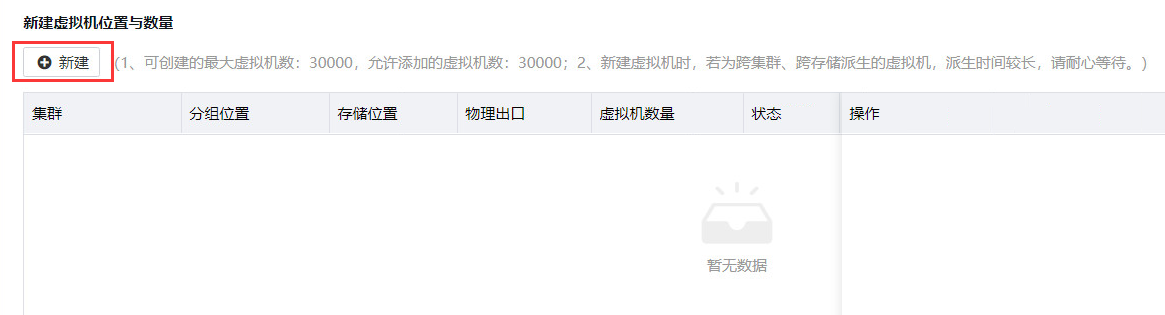
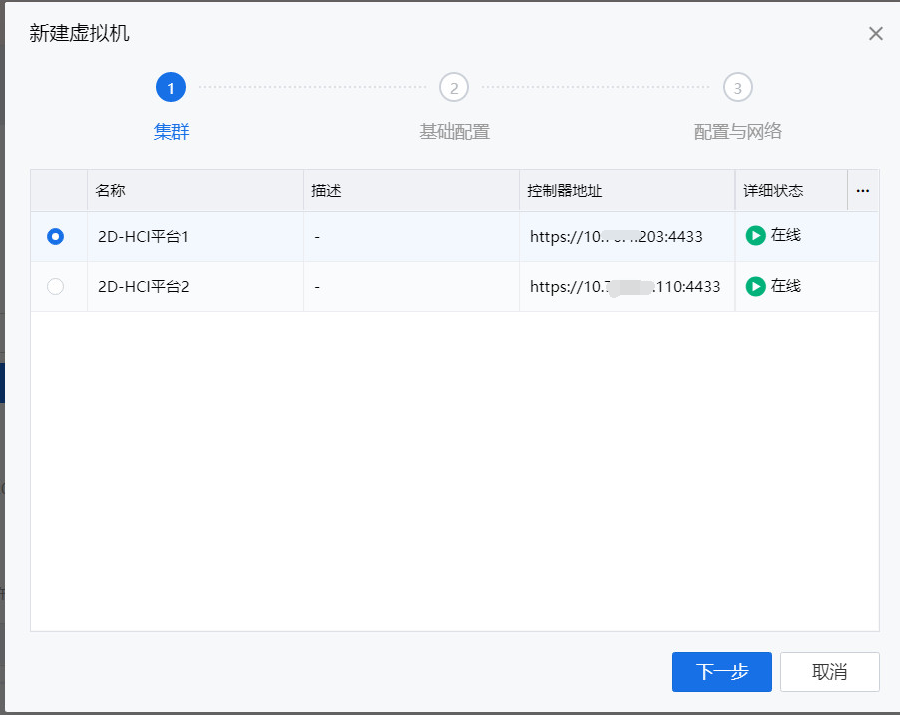
• 说明:
每次新建只可指定一个HCI平台,若该资源的桌面应用服务器虚拟机需要创建在多个HCI平台,则需要新建多次。
- 进入“基础配置”页面,按需指定此资源需要在对应的HCI平台创建的远程应用服务器虚拟机数量、使用的模板版本以及快照策略后,点击<下一步>。
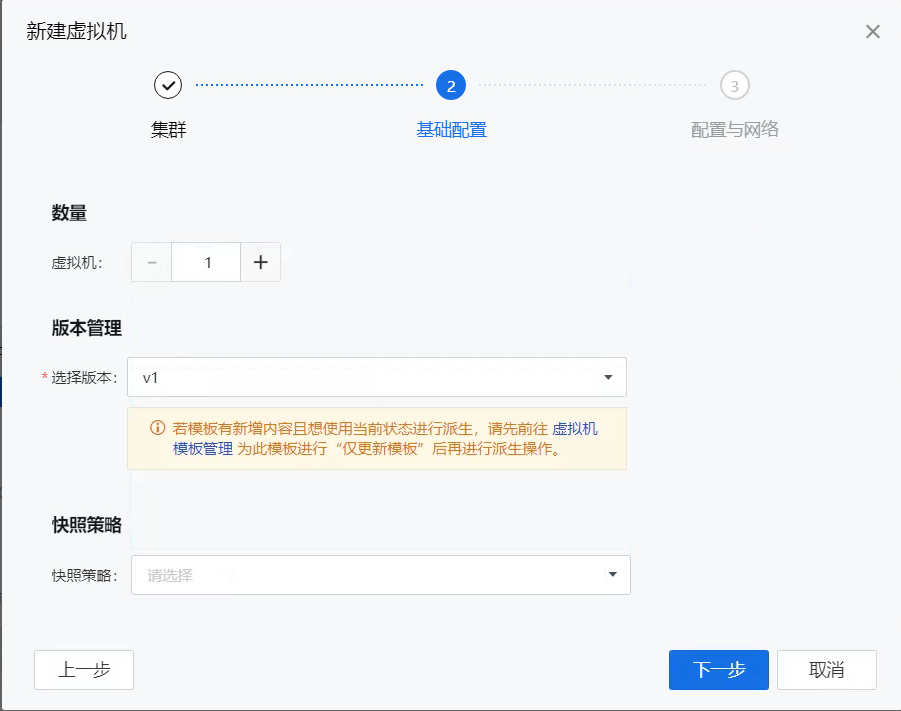
“基础配置”处相关参数说明如下表所示
| 参数 |
作用说明 |
备注 |
| 数量 |
用于设置应用服务器需要在目标HCI平台上创建的数量 |
- |
| 版本管理 |
用于设置应用服务器需要基于所选模板的哪个版本状态进行应用服务器创建。当模板具有多个版本时,默认选择最新的版本,管理员可以依据实际需求进行更改。 |
- |
| 快照策略 |
若此资源创建的应用服务器上存的数据比较重要,则可以再次选择对应的HCI平台上创建的快照策略,让HCI平台按照对应的策略定期对此资源的应用服务器虚拟机做快照备份。 HCI快照策略配置路径为HCI管理控制台的[可靠服务→快照管理→快照策略],具体配置方式请参考《深信服超融合-HCI用户手册》。 |
虚拟机存储快照与磁盘快照不可同时存在,若要使用“虚拟机存储快照”策略,需要先将虚拟机已有的磁盘快照删除 |
- 进入“配置与网络”页面,按需指定此资源的远程应用服务器虚拟机在HCI上的创建位置、桥接虚拟交换机等设置后,点击<提交>按钮。
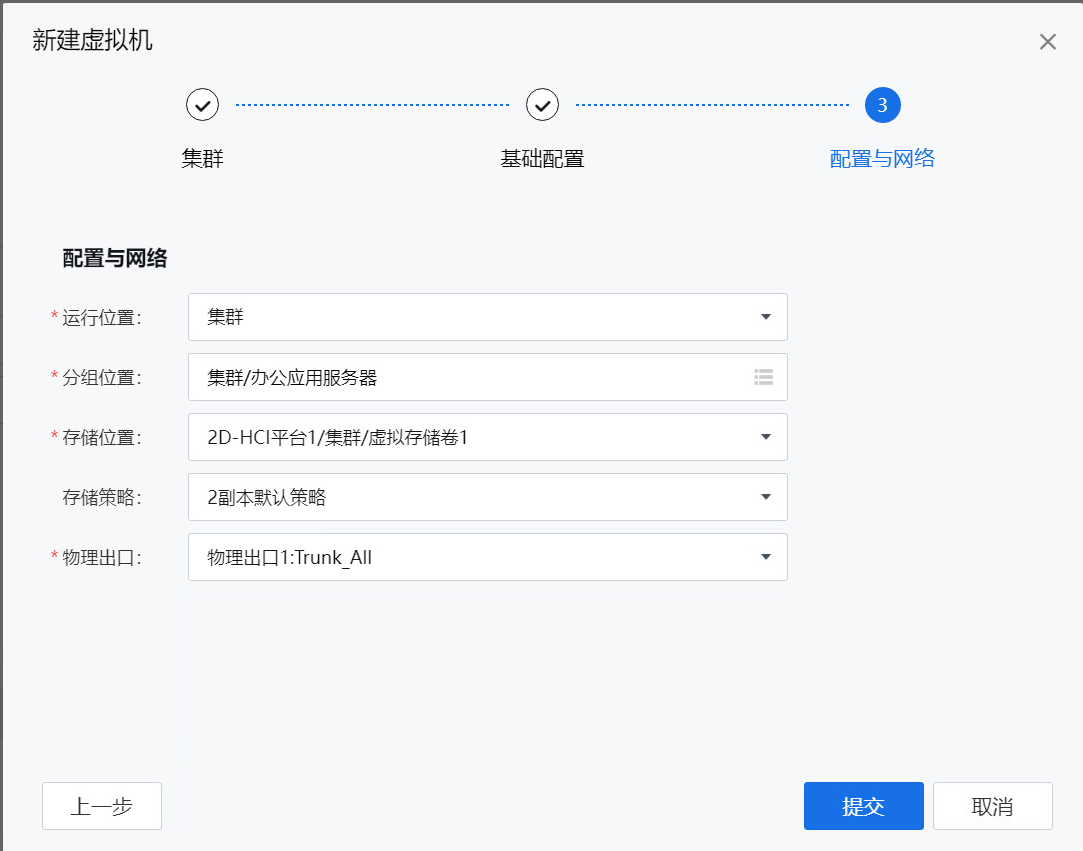
“配置与网络”处相关参数说明如下表所示
| 参数 |
作用说明 |
备注 |
| 运行位置 |
用于配置此资源桌面应用服务器虚拟机的运行策略,默认为“集群”模式,远程应用服务器在开机时会按照HCI平台各主机负载状态挑选负载最低的主机运行,若管理员希望桌面应用服务器可以优先在某一主机上运行,也可以将运行位置修改为HCI平台内的特定主机。 |
- |
| 分组位置 |
用于配置此资源桌面应用服务器虚拟机需要创建在HCI平台的哪一个虚拟机分组下。管理员可以根据实际需求选择,以方便管理。 |
- |
| 存储位置 |
用于配置此资源桌面应用服务器虚拟机需要在HCI平台上的哪一个存储创建。 |
- |
| 存储策略 |
此项仅在“存储位置”配置为虚拟存储卷时才生效,用于设置此资源的应用服务器按照HCI的虚拟存储的相应策略进行创建,以满足不同的副本数冗余以及性能需求。 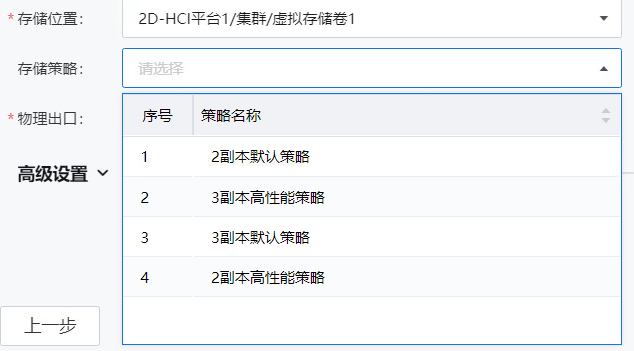 |
存储策略除了HCI平台默认的两副本与三副本策略以外,管理员可按照实际业务需求,在HCI平台的虚拟存储管理模块 创建自定义策略使用。配置方式请参考《深信服超融合-HCI用户手册》 |
| 物理出口 |
用于配置此资源桌面应用服务器虚拟机的虚拟网卡桥接位置,管理员可依据实际需求选择对应HCI平台上创建的虚拟交换机。 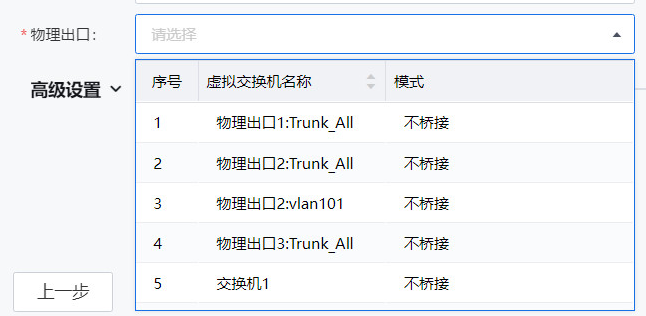 |
此处仅支持选择HCI平台上的分布式交换机与物理出口下的创建端口组。 |
- 为保证用户可正常接入桌面应用服务器发布的应用,需要在【域配置与自动登录】标签页下,勾选 “自动登录到计算机” ,并根据当前桌面应用服务器环境是否加域,按需选择是“本地用户”模式还是“域用户”模式即可 。
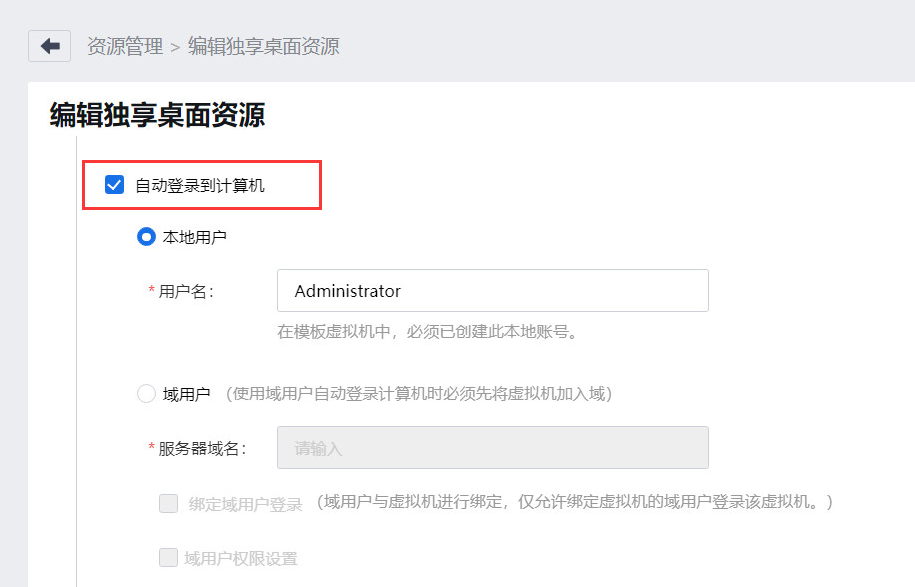
• 本地用户场景
自动登录默认采用此配置,需要指定虚拟机模板内已经创建好的本地用户账号用于进行登录。
• 域用户场景
当桌面桌面应用加入域时,为了保证域上基于域用户设置的策略能够正常生效,因此可以配置成“域用户”自动登录模式,使用与VDI账户一致的域账户登录到桌面系统。
域用户模式下相关配置参数说明如下表所示:
| 配置项 |
作用说明 |
| 服务器域名 |
用于指定自动登录时使用的域名信息,若已经配置了自动加域配置,则“服务器域名”处会自动同步“自动加域”处填写的域名。 |
| 绑定域用户登录 |
选配项,用于控制桌面是否只能由当前登录的VDI用户对应的域用户登录。当企业出于安全考虑,要求用户桌面只能由用户自己的域账户登录不能切换其他域账号登录时,可以启用此项配置。 |
| 域用户权限设置 |
选配项,用于配置域用户在虚拟桌面内拥有的权限。默认情况下,域用户在虚拟桌面只有普通用户组(Users组)的操作权限,当因为业务需求,需要对用户进行提权时可以启用此项,并指定为域用户分别虚拟桌面本地的Administrators组或Power Users组的权限。 |
- 点击<保存>按钮,即可完成桌面应用服务器资源创建配置。




